Zalo là một trong những ứng dụng mạng xã hội nhắn tin, gọi điện phổ biến hiện nay, nếu chẳng may bạn quên mật khẩu đăng nhập tài khoản nhưng không biết phải làm sao? Bài viết dưới đây sẽ hướng dẫn bạn cách lấy lại mật khẩu Zalo đơn giản mà không cần tạo tài khoản mới.
Cách lấy lại mật khẩu Zalo trên điện thoại
Bài viết dưới đây được thao tác trên điện thoại iPhone và Macbook. Tuy nhiên, các điện thoại Android và máy tính khác đều có thể thao tác tương tự
1. Thao tác nhanh
Để lấy lại mật khẩu Zalo, bạn mở Zalo trên thiết bị của bạn => Nhấn Đăng nhập => Nhấn vào Lấy lại mật khẩu => Điền số điện thoại => Nhập mã xác nhận => Cuối cùng, tạo mật khẩu mới.
2. Thao tác chi tiết
Bước 1: Mở giao diện đăng nhập Zalo trên điện thoại => Nhấn vào dòng Lấy lại mật khẩu.
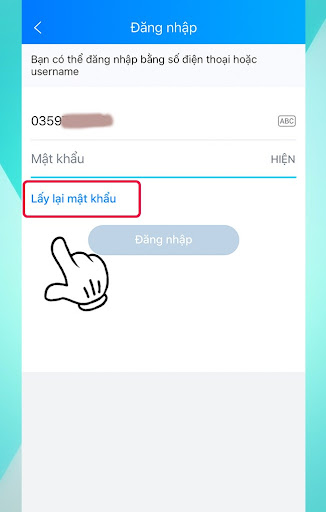
Bước 2: Điền số điện thoại => Nhấn nút Tiếp tục.
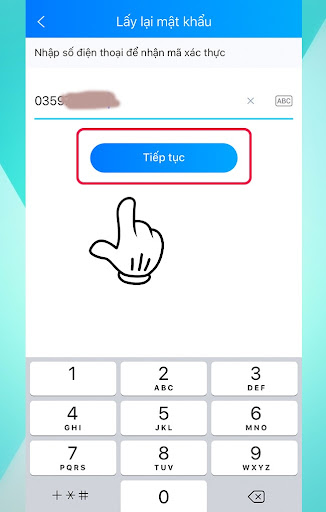
Bước 3: Nhấn vào popup Xác nhận để nhận mã xác nhận gửi về số điện thoại.
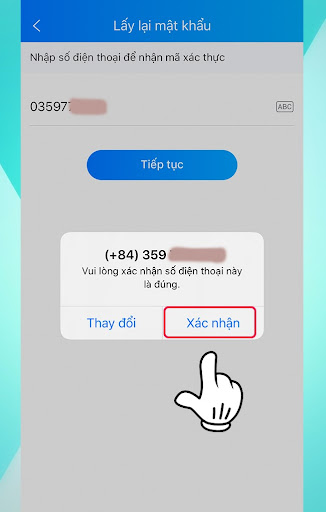
Bước 4: Hệ thống sẽ gọi đến số bạn nhập để đọc mã xác nhận, nhớ bắt máy nhé => Ghi lại mã xác thực và điền vào giao diện zalo.
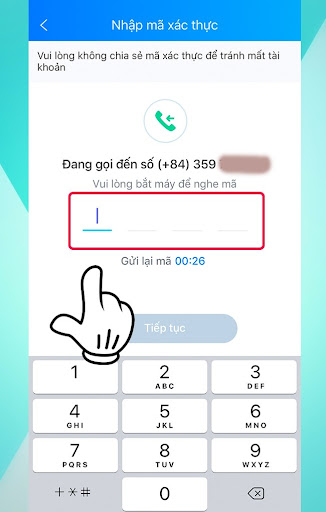
Bước 5: Khi điền mã thành công, nhấn vào Tạo mật khẩu mới.
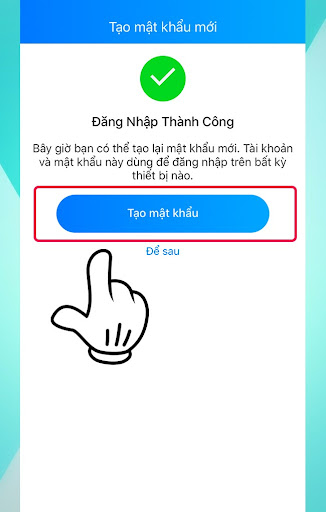
Bước 6: Điền mật khẩu mới vào (2 lần) => Nhấn cập nhật
Lưu ý: Mật khẩu zalo phải bao gồm chữ và số, không được chứa năm sinh hay có từ trùng tên tài khoản của bạn
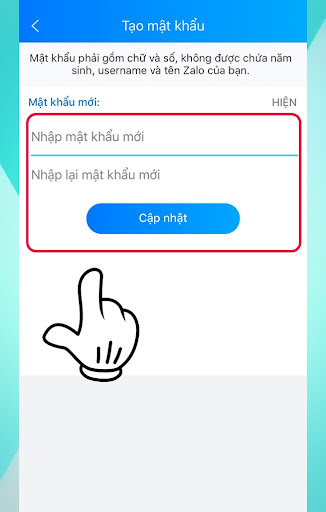
Sau khi cập nhật thành công, bạn có thể bắt đầu sử dụng app Zalo bình thường rồi.
Cách lấy lại mật khẩu Zalo trên máy tính hoặc website
1. Thao tác nhanh
Cách lấy lại mật khẩu Zalo trên máy tính, bạn mở giao diện đăng nhập Zalo on web trên máy tính => Chọn Quên mật khẩu => Nhập số điện thoại tài khoản của bạn => Xác thực SĐT => Nhập mã xác nhận => Nhập mật khẩu mới (2 lần) => Nhấn nút Cập nhật.
2. Thao tác chi tiết
Bước 1: Mở giao diện đăng nhập zalo máy tính và nhấn vào Quên mật khẩu.
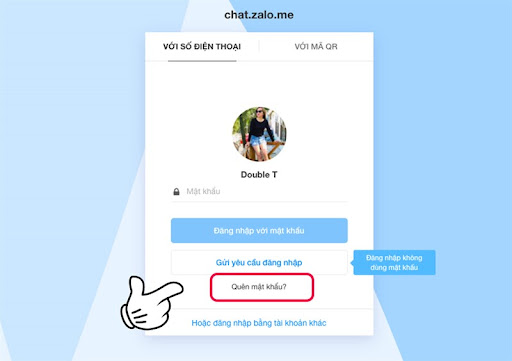
Bước 2: Nhập số điện thoại bạn đã đăng ký zalo để nhận mã xác thực => Nhấn nút Tiếp tục.
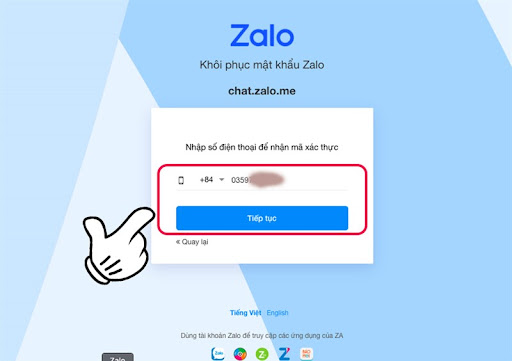
Bước 3: Nhấn xác nhận khi popup hiển thị lên để mã xác nhận được gửi về số điện thoại của bạn.
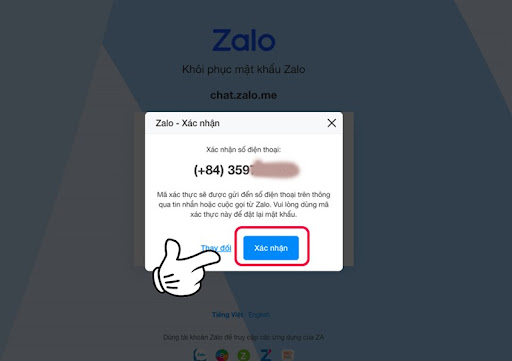
Bước 4: Tổng đài zalo sẽ gọi để đọc mã xác thực zalo cho bạn, bắt máy và ghi lại mã đó => Nhập mã xác thực => Nhập mật khẩu mới (2 lần) => Nhấn nút cập nhật để hoàn tất.
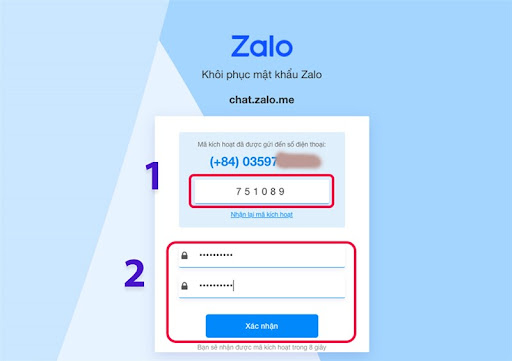
Sau khi xác nhận bạn có thể bắt đầu sử dụng được tài khoản Zalo trên máy tính rồi.
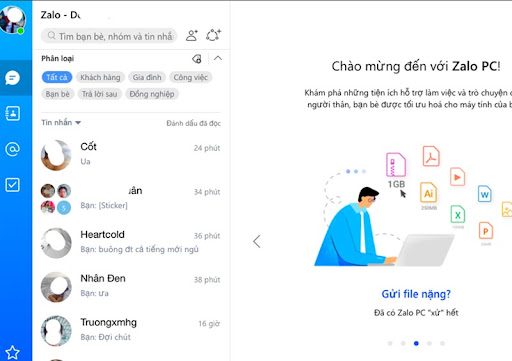
Hy vọng rằng bài viết hướng dẫn cách thao tác để lấy lại mật khẩu Zalo trên điện thoại và máy tính sẽ giúp bạn nhanh chóng lấy lại mật khẩu tài khoản zalo nếu chẳng may quên mật khẩu đăng nhập ứng dụng nhé. Chúc bạn thực hiện thành công!
